
Mặc dù đĩa CD âm thanh không còn thời thượng như vài năm trước do ngành kỹ thuật số bùng nổ mạnh mẽ, chẳng hạn như nền tảng iTunes, và đặc biệt là Spotify tuyệt vời, nhưng CDA vẫn được lưu hành và tiếp tục được bán trên thị trường. Do đó, nếu bạn có một trong những đĩa này và muốn kết xuất nội dung và thực hiện nó dưới dạng MP3 một cách dễ dàng, trong bài viết LxA này, chúng tôi giải thích cách chuyển đổi CDA sang MP3 từng bước.
CDA được Philips và Sony tạo ra vào những năm 80 để lưu trữ âm thanh ở định dạng kỹ thuật số so với băng cassette trước đó. Đó là một thành công lớn và được lưu giữ cho đến ngày nay, nhưng sự thật là nếu chúng ta chuyển nhạc sang máy nghe nhạc MP3 hoặc nghe nó từ máy phát âm thanh trong bản phân phối của chúng ta, v.v., thường là không thực tế khi sử dụng đĩa CD do số lượng bài hát có hạn hoặc đơn giản là do định dạng WAV gốc của những đĩa này không được hỗ trợ. Đó là lý do tại sao tốt nhất bạn nên chuyển đổi nó sang định dạng phổ biến và nhẹ nhất như MP3.
Các định dạng WAV hoặc WAVE Đây là một phát minh của Microsoft và IBM và là định dạng gốc thường được sử dụng trong loại CD-As này, cho phép lưu trữ âm thanh chất lượng cao cho các chuyên gia. Vấn đề là nó tiêu tốn quá nhiều dung lượng, hạn chế số lượng bài hát có thể được lưu trữ trên đĩa CD. Ví dụ, đối với mỗi phút âm thanh trong WAV, khoảng 10MB dung lượng được tiêu thụ, điều này vô nghĩa so với các định dạng khác. Chúng cũng bị giới hạn thời lượng 6.6 giờ, vì không thể lưu các tệp WAV lớn hơn 4GB.
Nếu chúng ta thực hiện các phép tính, trên một đĩa CD có dung lượng khoảng 750MB và nếu chúng ta có một album với các bài hát kéo dài trung bình 3 phút mỗi bài, chúng ta chỉ có thể lưu trữ khoảng 20 hoặc 25 bài hát, và điều đó không tính khoảng thời gian tạm dừng giữa các bài hát. chiếm một vài megabyte. Thay thế, với MP3, chúng tôi có chất lượng rất cao mà hầu như không có bất kỳ tổn thất nào nhưng chúng ta có thể có kích thước nhỏ hơn tới 11 lần so với WAV sử dụng 128bit / s. Điều đó có nghĩa là số lượng bài hát có thể chứa trong một đĩa CD có thể lên đến vài trăm bài.
MP3 được phát triển ở Đức bởi Karlheinz Brandenburg Để đạt được những lợi ích này, MP3 sử dụng thuật toán nén mất dữ liệu được gọi là MPEG-1 Audio Layer III hoặc MPEG-2 Audio Layer III hiện đại hơn, khiến nó gần như trở thành một tiêu chuẩn cho ngành công nghiệp âm thanh và cả âm thanh truyền trực tuyến qua mạng.
Trích xuất CDA sang MP3 bằng Asunder:
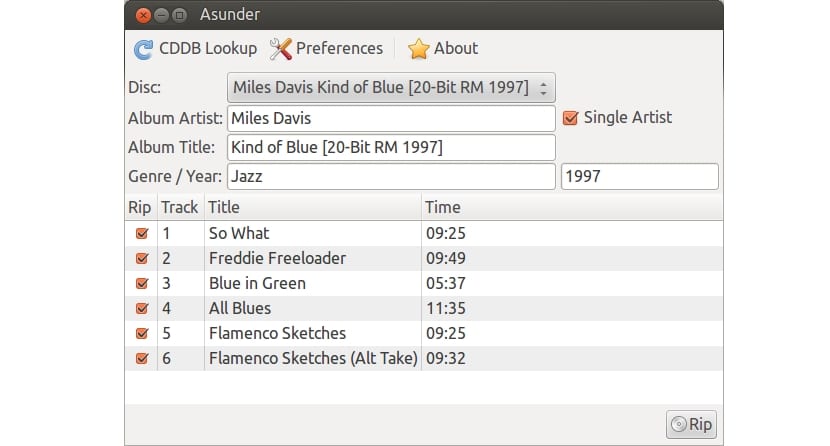
Chúng tôi sẽ làm điều đó mà không cần sử dụng bảng điều khiển và lệnh, nhưng từ một giao diện đồ họa đơn giản cảm ơn chương trình Asunder. Với nó, bạn có thể trích xuất toàn bộ nội dung hoặc chỉ chọn các bản nhạc mà bạn muốn gửi cho nhóm của mình. Một gói khác mà bạn cũng phải cài đặt là què, sẽ được sử dụng để mã hóa âm thanh đã tải xuống ở định dạng chúng tôi muốn, trong trường hợp này là MP3. Để cài đặt các gói này, bạn có thể tải xuống trực tiếp từ trang web chính thức hoặc sử dụng repos của bản phân phối của bạn để cài đặt nó một cách dễ dàng với trình quản lý gói ...
Khi chúng tôi đã cài đặt các gói đó, bạn có thể mở Asunder và với đĩa CD âm thanh đã chèn trong đầu đọc quang học, bạn có thể chọn nó từ màn hình chính của nó. Nếu bạn vào tùy chọn, bạn có thể chọn một số cài đặt, chẳng hạn như định dạng bạn muốn CDA được chuyển sang, trong số OGG, MP3 và FLAC có sẵn, v.v. Trong trường hợp của chúng tôi, chúng tôi chọn MP3, chúng tôi chấp nhận và quay lại màn hình chính, chúng tôi có thể tìm kiếm CDDB và trích xuất các bản nhạc.
Bạn có thể chọn tất cả chúng hoặc chỉ những cái bạn muốn và sau khi bạn nhấp vào nút Trích xuất tất cả chúng sẽ được kết xuất và chuyển đổi sang định dạng đã chọn. Nhân tiện, trong giao diện, bạn sẽ thấy rằng các đặc điểm khác có thể được sửa đổi, chẳng hạn như tên của bản nhạc, ngày tháng, tiêu đề, v.v. Sự thật là nó không có quá nhiều bí ẩn hay phức tạp, nhưng nó là một chủ đề. mà mọi người hỏi rất nhiều trong các diễn đàn và trang web. Lời giải thích rất đơn giản nên tôi nghĩ cũng không có gì đáng nói thêm, dù sao nếu bạn còn nghi ngờ thì hãy để lại ý kiến của mình nhé ...
Chuyển đổi CDA sang MP3 từ bảng điều khiển:
Nhưng nếu bạn thích sử dụng lệnh cho một chuyển đổi hiệu quả hơn, bạn có thể sử dụng một số công cụ dòng lệnh cho nó. Nếu bạn còn nhớ, trong phần trước tôi đã nói về một gói có tên lame, nếu bạn đã cài đặt nó, bạn có thể chuyển đổi .wav thành .mp3 một cách đơn giản bằng cách thực hiện lệnh:
lame canción.wav canción.mp3
Nhưng như thế này, chúng tôi đi từng cái một, nếu những gì bạn thích là kết xuất tất cả nội dung của CD và chuyển nó thành MP3 theo cách tự động hơn, chúng tôi có thể cài đặt các gói:
- id3 và id3v2: trình chỉnh sửa thẻ.
- lame: để tạo các tệp MP3 như chúng ta đã thấy.
- cdparanoia: để trích xuất các bản nhạc từ CD
- cddiscid: dành cho cơ sở dữ liệu của đĩa quang.
- abcde: bộ mã hóa cho đĩa CD.
Sau khi cài đặt các gói đó, chúng tôi có thể tạo một kịch bản để tự động chuyển đổi tất cả các bản âm thanh sang MP3. Sao chép và dán mã sau vào trình soạn thảo văn bản yêu thích của bạn và lưu nó dưới dạng cda-to-mp3.sh:
<pre class="bbcode_code">#!/bin/bash
#Especificar el encoder para la conversión:
MP3ENCODERSYNTAX=lame
#Seleccionamos el path
LAME=lame
#Añadimos las opciones de lame necesarias:
LAMEOPTS='--preset extreme'
#Especificamos el formato de salida, en este caso MP3
OUTPUTTYPE="mp3"
#Seleccionamos el rippeador para extraer las pistas del CDA
CDROMREADERSYNTAX=cdparanoia
#Localización para el programa anterior y sus opciones:
CDPARANOIA=cdparanoia
CDPARANOIAOPTS="--never-skip=40"
#Programa de identificación del CD:
CDDISCID=cd-discid
#Localización de la base de datos (donde se almacenan):
OUTPUTDIR="$HOME/musica/"
#Damos formato a las etiquetas de las canciones:
OUTPUTFORMAT='${OUTPUT}/${ARTISTFILE}-${ALBUMFILE}/${TRACKNUM}.${TRACKFILE}'
VAOUTPUTFORMAT='${OUTPUT}/Various-${ALBUMFILE}/${TRACKNUM}.${ARTISTFILE}-${TRACKFILE}'
#Decidimos cómo van a ser etiquetadas:
ONETRACKOUTPUTFORMAT='${OUTPUT}/${ARTISTFILE}-${ALBUMFILE}/${ALBUMFILE}'
VAONETRACKOUTPUTFORMAT='${OUTPUT}/Various-${ALBUMFILE}/${ALBUMFILE}'
#Ponemos espacios en los nombres de las canciones:
mungefilename ()
{
echo "$@" | sed s,:,-,g | tr / _ | tr -d \'\"\?\[:cntrl:\]
}
#Extra para mejorar el script como correr varios encoders a la vez, etc.
MAXPROCS=2
PADTRACKS=y
EXTRAVERBOSE=y
#Expulsa el CD una vez ha finalizado.
EJECTCD=y</pre>
Để chạy nó, với CDA được đưa vào ổ đĩa, chúng ta chỉ cần làm như sau:
chmod +x cda-to-mp3.sh ./cda-to-mp3.sh
Đừng quên để lại của bạn bình luận với sự nghi ngờ và đề xuất ...
Đối với những người yêu âm thanh, FLAC tốt hơn, mp3 đã chết!